Отступ — это расстояние между текстом и левым или правым полем страницы. Регулировать отступ можно вручную с помощью горизонтальной линейки.
Отступы можно разделить на три вида.
- Отступ слева — устанавливает положение всего абзаца относительно левого поля страницы. Для его изменения используйте соответствующий маркер (рис. 4.28).
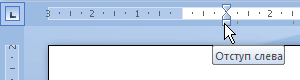
Рис. 4.28. Маркер отступа слева
- Отступ справа — задает положение всего абзаца относительно правого поля страницы. Для его изменения используйте соответствующий маркер (рис. 4.29).
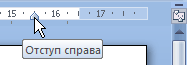
Рис. 4.29. Маркер отступа справа
- Отступ первой строки — определяет положение первой строки абзаца. Для его изменения используйте соответствующий маркер (рис. 4.30).

Рис. 4.30. Маркер отступа первой строки
Наряду с отступами могут использоваться выступы. Выступ смещает текст влево от первоначальной линии текста, при этом он не распространяется на первую строку абзаца. Обычно выступы применяют при создании нумерованных и маркированных списков, а также указателей. Для установки выступа используйте соответствующий маркер (рис. 4.31).
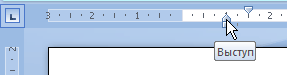
Рис. 4.31. Маркер выступа
Регулировать отступы и выступы можно не только при помощи горизонтальной линейки, но и в диалоговом окне Абзац. Для этого сделайте следующее.
- Выделите абзац, для которого необходимо задать форматирование.
- Щелкните по кнопке в виде стрелки, направленной вниз, в нижней части группы Абзац на вкладке Главная.
- В диалоговом окне Абзац перейдите на вкладку Отступы и интервалы.
- Для установки правого и левого отступов введите значения в поля справа и слева (рис. 4.32) в области Отступ. Отступ может иметь не только положительное, но и отрицательное значение. Если вы зададите отрицательное значение, то текст будет вынесен на правое или левое поле.
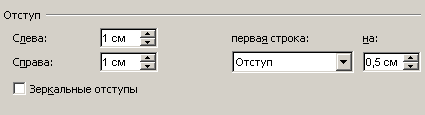
Рис. 4.32. Диалоговое окно Абзац, область Отступ
- Для установки отступа или выступа первой строки выберите из списка первая строка пункт Отступ или Выступ и введите значение в поле на.
- Нажмите кнопку ОК, чтобы подтвердить изменения.
Настраивать отступы можно также следующими способами:
- с помощью клавиши Tab;
- используя сочетание клавиш Ctrl+M (для установки отступа) и Ctrl+Shift+M (для удаления отступа);
- нажимая на панели инструментов Форматирование кнопки Увеличить отступ (для установки отступа) и Уменьшить отступ (для удаления отступа) (рис. 4.33). Используя их, установить отрицательное значение отступа невозможно.
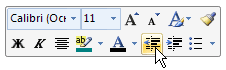
Рис. 4.33. Кнопки Увеличить отступ и Уменьшить отступ на панели инструментов Форматирование
- нажимая кнопки Увеличить отступ и Уменьшить отступ на ленте в группе Абзац на вкладке Главная (рис. 4.34)

Рис. 4.34. Кнопки Увеличить отступ и Уменьшить отступ на ленте
- вводя значения в поля Отступ слева и Отступ справа на ленте в группе Абзац на вкладке Разметка страницы (рис. 4.35)

Рис. 4.35. Изменение значение отступов в группе Абзац на вкладке Разметка страницы
 2014-02-02
2014-02-02 4472
4472








